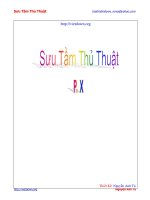Tài liệu Sưu Tầm Thủ Thuật P10 doc
Bạn đang xem bản rút gọn của tài liệu. Xem và tải ngay bản đầy đủ của tài liệu tại đây (1.68 MB, 28 trang )
Sưu Tầm Thủ Thuật
Nguyễn Anh Tú
Thiết Kế: Nguyễn Anh Tú
Sưu Tầm Thủ Thuật
Nguyễn Anh Tú
PHƯƠNG PHÁP KHẮC PHỤC KHI KHÔNG LOGIN ðƯỢC YAHOO MAIL
ða số các bạn sử dụng Yahoo Mail ñều ñăng ký dịch vụ mail ở ñịa chỉ :
Thế nhưng, ñôi khi bạn không thể ñăng nhập tài khoản email của mình, tệ hơn nữa là khi vào trang web này,
bạn chỉ nhận ñược thông báo “The page cannot be displayed”. Nguyên nhân việc này có thể là do server của
dịch vụ Yahoo Mail tại Mỹ (US) bị trục trặc, cũng có thể sự cố từ phía ISP (Internet Service Provider : Nhà cung
cấp dịch vụ Internet) ñối với tên miền này. Nếu như không có việc gì gấp, ñương nhiên bạn có thể check mail
vào lúc khác, nhưng giả sử bạn có một email rất quan trọng cần xem ngay thì sao ? Tôi xin mách các bạn một
phương pháp có thể khắc phục ñược hầu hết các trường hợp như vậy : bạn thử ñăng nhập ở các trang Yahoo
Mail khác, chẳng hạn
ðã nhiều lần, tôi không tài nào ñăng nhập ñược tài khoản ở ñịa chỉ nhưng ñến khi
chuyển sang thì thành công ngay và hơn nữa duyệt mail rất nhanh. Dĩ nhiên, giao diện
các trang này giống nhau, chỉ khác ở ngôn ngữ thể hiện (ñôi khi loằng ngoằng không hiểu ñược, nhưng bạn
không cần quan tâm, chỉ cần gõ ID & Password rồi ñăng nhập, trình duyệt sẽ chuyển sang giao diện quen thuộc
của bạn)
Sau ñây là danh sách các trang Yahoo tôi biết ñược, bạn vào những trang này rồi click chuột vào biểu tượng
bao thư ở góc trên bên phải trình duyệt ñể vào trang mail login tương ứng :
Yahoo! Australia & New Zealand : hoặc
Yahoo! Chinese : hoặc
Yahoo! Brasil : hoặc
Yahoo! HongKong : hoặc
Yahoo! Singapore : hoặc
Yahoo! Deutschland : hoặc
Yahoo! Espana : hoặc
Yahoo! Canada : hoặc
Yahoo! United Kingdom & Ireland : hoặc
Yahoo! Korean : hoặc
Yahoo! Taiwan : hoặc
Yahoo! Mexico : hoặc
Yahoo! India : hoặc
Yahoo! Argentina : hoặc
Yahoo! Danmark : hoặc
Yahoo! France : hoặc
Yahoo! Italia : hoặc
Sưu Tầm Thủ Thuật
Nguyễn Anh Tú
CÀI ðẶT MỘT MẠNG LAN ẢO CHỈ TRÊN MỘT MÁY VI TÍNH
Ngày nay, do nhu cầu nghiên cứu và sử dụng mạng LAN, mạng Internet của mọi người ngày càng tăng,
nhất là tự mình có thể cài ñặt cấu hình một mạng LAN Per to Per (ngang hàng) hoặc Clients/Server (chủ khách).
Thật vậy, không phải người nào cũng có ñủ ñiều kiện ñể trang bị cho mình một phòng máy mà chỉ ñể nghiên
cứu hoặc học hỏi, tự vọc lấy. Do ñó, tôi xin ñược phép giới thiệu cùng các bạn một giải pháp thật hiệu quả mà
tạm thời ñáp ứng ñược nhu cầu nghiên cứu của các bạn, ñó là chỉ cần một máy vi tính cấu hình tương ñối (CPU
Celeron hoặc CPU Pentium III) có sẵn Card mạng là có thể thực hiện ñược thông qua một phần mềm Connectix
Virtual PC 5.0 For Windows (xây dựng mạng ảo) có thể tìm mua phần mềm này tại các cửa hàng bán dĩa
software có nhãn là BESTSOFT 26 – S0584.
Sau khi cài ñặt hoàn chỉnh phần mềm Connectix Virtual PC For Windows 5.0, ta tiến hành như sau:
Vào Start/Programs/Connectix Virtual PC ñể chạy chương trình, chọn New PC ñể tạo một máy mới, ta có
màn hình “PC Setup Wizard – Virtual PC” như hình:
Tiếp theo ta chọn Next và ta có như hình:
Sưu Tầm Thủ Thuật
Nguyễn Anh Tú
Gõ tên cho hệ ñiều hành khách cần cài ñặt vào ô New PC Name ví dụ như Linuxvn, sau ñó nhấn Next
ñể tiếp tục.
Ta có màn hình tuỳ chọn cấu hình cho máy khách với 3 mục chọn:
Guide Me : Theo ý người dùng.
Create a default PC: Theo mặc nhiên của chương trình.
Duplicate an existing PC: Trùng với tên một máy hiện hữu trên máy.
Theo bài viết này tôi chọn mục ñầu tiên “Guide Me” (vì tôi có thể cài Win2Kpro, Linux, Win98SE, … cần
dung lượng lớn nên chọn ở một phân dùng thích hợp) và nhấn Next khi ñó ta có màn hình chọn lựa hệ ñiều
hành (HðH) cho máy khách và nhấn chuột vào hộp chọn lựa ta có như hình sau:
Sưu Tầm Thủ Thuật
Nguyễn Anh Tú
Chọn tên HðH cần cài ñặt sau ñó nhấn next ñể tiếp tục, ta thử chọn Linux.
Sau khi nhấn Next ta lại có một màn hình chọn lựa dung lượng bộ nhớ cho hệ ñiều hành cần cài ñặt, mặc
nhiên Connectix Virtual Pc chọn là 64MB. Nếu không cần thay ñổi chọn No và nhấn Next, ngược lại chọn Yes,
thay ñổi dung lượng theo ý và nhấn Next ñể tiếp tục.
Màn hình chọn lựa ñĩa khởi ñộng xuất hiện như sau:
có hai mục chọn:
Select an existing harddisk image: Nếu trên máy ñã có một tập tin hình ảnh của HðH cần cài ñặt và nhấn
next ta có như hình sau. Gõ tên cần tìm vào ô Disk image location hoặc nhấn vào nút browse ñể tìm, tập tin này
có phần mở rộng là “.VHD”
Create a new harddisk image: Tạo mới tập tin hình ảnh cho HðH cần cài ñặt và nhấn Next ta có hình sau:
Sưu Tầm Thủ Thuật
Nguyễn Anh Tú
Gõ tên cần tìm vào ô Disk image location hoặc nhấn vào nút browse ñể tìm nơi cần lưu tập tin này và
nhấn Next ñể Kết thúc phần cấu hình các thông số cho HðH.
Ta có màn hình thông báo kết quả cài ñặt như bên dưới:
Nhấn Finish ñể kết thúc quá trình PC Setup Wizard – Virtual PC.
Sau ñó trong danh sách của chương trình Connectix Virtual PC bao gồm như hình sau:
Sưu Tầm Thủ Thuật
Nguyễn Anh Tú
Chọn HðH cần khởi ñộng và tiến hành cài ñặt, sau ñó nhấn vào nút “Start Up”. Khi khởi ñộng ta có như hình:
Nhấn phím Del hoặc F2, F10 ñể vào Cmost tuỳ theo Mainboard ñể ñặt chế ñộ ưu tiên khởi ñộng từ CD,
ta bỏ ñĩa CD SoftWare HðH có thể khởi ñộng cần cài ñặt vào ổ CDRom ví dụ HðH LinuxVN 7.1 do công ty CMC
dịch và thiết kế, Lưu và thoát khỏi Cmost ñể khởi ñộng lại, ta lại có màn hình
Sưu Tầm Thủ Thuật
Nguyễn Anh Tú
ðừng có lo lắng quá, ta lại làm như sau:
Nhấn chuột vào mục CD trên thanh Menu Bar của Conectix Virtual PC và nhấn chọn mục “Capture Host
Drive X: ”. Trong ñó “X” là tên ổ ñĩa CD tương tự cho ñĩa mềm Floppy, tiếp theo ta lại chọn vào mục PC trên
thanh Menu Bar của Conectix Virtual PC và chọn Reset ñể khởi ñộng lại thì “boom boom” ta có màn hình khởi
ñộng của LinuxVN 7.1 từ CD tại MS-DOS như hình:
Tới ñây ta chỉ việc cài ñặt cho tới khi hoàn chỉnh như cài ñặt trên một máy tính thật sự mà không sợ hư
hỏng HðH hiện tại vì thật ra HðH này chỉ tồn tại trên một tập tin. Sau khi cài ñặt hoàn chỉnh ta có màn hình
Login của LinuxVN7.1 như hình:
Sưu Tầm Thủ Thuật
Nguyễn Anh Tú
Tôi ñã thử cài thành công 2 HðH khách là Linuxvn7.1 và Win2k Advandce server, HðH chủ là Win2K
Server và có như hình:
Sưu Tầm Thủ Thuật
Nguyễn Anh Tú
Nếu như ta cấu hình ñịa chỉ IP thích hợp với HðH chủ thì ta có thể truy xuất tài nguyên lẫn nhau giữa các máy
trong mạng ảo như trong một mạng LAN thật sự, ta cũng có thể tiến hành cài ñặt một phòng Internet ảo tại
ñây chỉ cần một Modem cho HðH chủ.
Giải ðáp Thắc Mắc Về Cách Khai Thác Ứng Dụng
Q:Xin chào!
"Connectix Virtual PC v5 giả lập mạng không những có thể trao ñổi giữa các máy ảo mà nó tạo ra mà nó còn có
thể trao ñổi với cả HðH chủ vì vậy Bạn cứ yên tâm sử dụng và nghiên cứu"
Nhưng mà card mạng của máy tôi nó báo không có cable cắm vào thì làm sao sử dụng ñược, rất mong bạn chỉ
cách khắc phục
Cảm ơn!
A:Trả lời : Theo như hướng dẫn trong phần Help của Connectix Virtual PC v5 là ta có thể liên kết các máy lại
với nhau thành một mạng cục bộ, tuy nhiên khi thử nghiệm ñộc lập thì không hoàn toàn như thế, nó chỉ cho
phép các máy ảo liên kết với nhau mà thôi vì vậy ñể cho ñỡ lảng phí tài nguyên, chúng ta nên cài HðH chủ là
(winNT server 4.0) nếu muốn sử dụng mô hình Client/Server cho các máy ảo, hoặc cài HðH chủ là (Win9x) nếu
muốn sử dụng mô hình Per-to-per cho các máy ảo
Q: Chao anh !
Em da doc bai lap mang ao tren may tinh ca nhan cua anh. Em da lam theo. Nhung khong hieu sao, em cai
winMe,win2000, thi dc nhung tai sao thanh trang thai o phia duoi no cu tut xuong duoi tuc la thanh trang thai
man hinh "Start" ko nhin thay va an nut gi de chuyen doi giua cac windows.
Em moi hoc mang, rat mong nhung nguoi gioi nhu anh chi bao.
Hung-HaiPhong
A: Trả lời :Bạn hãy chọn ở chế ñộ Enable Full Screen sẽ giải quyết ñược vấn ñề!
Q: Bạn vui lòng cho tôi hỏi vài vấn ñề nhé:
Xin chào bạn!
Bạn vui lòng cho tôi hỏi vài vấn ñề nhé:
1/ Chương trình Connectix Virtual PC v5 giả lập mạng giữa các máy mà nó tạo ra hay có liên quan gì tới hệ ñiều
hành chủ (tức là hệ ñiều hành chứa phần mềm này, tôi sài win2003 server) không?
2/ Tôi cài win2000 Pro thì hoạt ñộng tốt (khởi ñộng nó không yêu cầu nhấn 3 phím Ctrl+Alt+Del) nhưng khi tôi
cài win2000 Sever Family thì khởi ñộng nó ñòi nhấn 3 phím này & khi nhấn thì hệ ñiều hành chủ (win2003
server) can thiệp tức 3 phím chức năng này là của 2003 server, làm cách nào ñể vào ñược win2000 server
family ? (tôi cho full màn hình cũng bị tình trang trên)
3/ Chương trình giả lập rất tuyệt nhưng liệu có ảnh hưởng ñến phần cứng không ? (ổ cứng chẳng hạn, vấn ñề
hệ thống file (NTFS, FAT32) ?)
Thật sự kiến thức thì rất cần cho mỗi người mong bạn giúp tôi ñể tôi còn có dip trổ tài giúp lại bạn bè nữa! Rất
vui ñược làm quen với bạn, tôi rất muốn chia sẽ những gì hiểu biết của mình (tức cũng có tinh thần hiệp sĩ lắm
lắm!?!?) tôi ñã quảng cáo cho các bạn tôi biết về trang web lbvmvt.com và bài viết của bạn, mong rằng chúng
ta sẽ có những diễn ñàn hay sân chơi thảo luận về mạng máy tính hay 1 lĩnh vực nào ñó trong IT (nói ra thật
xấu hỗ vì tôi mới làm quen với mạng nên chủ yếu học hỏi là chủ yếu hihihihi)
Sưu Tầm Thủ Thuật
Nguyễn Anh Tú
Nói 1 lời khách khí "Bạn như vị cứu cánh của tôi" khi mà học mạng với chỉ có mỗi 1 máy, thật tuyệt phải không?
Tôi nghe nói có phần mềm VMware.Workstation.v4.0.for.Windows sài cũng hay lắm nhưng bạn cũng biết rồi ñó
"íng lịch" của tôi hạn chế vô cùng nên ñâu biết sài ra sao?
Rất mong nhận ñược hồi âm
Thân mến!
Lâm Mỹ
A:Trả lời : Chào Bạn!
Trườc hết tôi xin trả lời như sau:
1. Connectix Virtual PC v5 giả lập mạng không những có thể trao ñổi giữa các máy ảo mà nó tạo ra mà nó còn
có thể trao ñổi với cả HðH chủ vì vậy Bạn cứ yên tâm sử dụng và nghiên cứu.
2. Còn vấn ñề khi Bạn muốn logon vào windows (2kPro, 2k Family, ...) bằng lệnh Ctrl+Alt+Del mà không bị can
thiệp bởi HðH chủ (NT4 Server, 2kServer, 2003Server) thì bạn hãy nhấn phím windows bên phải của bàn phím
Connectix Virtual PC v5 sẽ cho phép ta chuyển qua lại các HðH thông qua ñiều khiển cửa sổ của từng HðH
mình chọn, sau ñó click chuột vào mục File/Type Ctrl+Alt+Del Host+Del là bạn có thể logon vào mà không ảnh
hưởng ñến HðH chủ.
3. Connectix Virtual PC v5 này không ảnh hưởng gì ñến cấu trúc tập tin trên ñĩa (Fast/Fast32/NTFS, ...) không
ảnh hưởng gì ñến dữ liệu trên ñĩa cũng như hư hỏng HðH ñang chạy vì nó thực ra chỉ là 1 tập tin có phần mở
rộng là ".VHD" nhược ñiểm duy nhất là cần phải có nhiều RAM một tí.
Mong rằng những ý kiến này sẽ giúp ñược Bạn, xin chân thành cảm ơn!
Q.Chao ban!
Toi dang hoc mang MCP2003 (hien toi la SV) trang bi 1 may tinh da la qua suc
cua toi roi!
Nay gap bai viet gia lap mang LAN ao of ban toi rat rat mung vui!
Mong ban som co nhung bai viet ve cach hoc mang qua phan mem nay nhe!
Khi bat gap bai viet nay toi nhu "ca gap nuoc" khong biet noi phai cam on ban
nhu the nao nua!
Dau biet nhung loi khach sao nhung toi van noi:"Cam on ban rat nhieu!"
Ban, cho toi hoi muon sd phan mem nay phai sd HDH gi la thich hop nhat?
HDH 2003 Server ?
PC cua toi sd 2 HDH: HDH 2003 Server & WindownXP thi sd phan mem
Connectix Virtual duoc khong?
Chuc ban vui khoe, thanh dat
Nguyen Lam My
Qua những trao ñổi ở trên và tôi ñã kiểm nghiệm lại chương trình một cách cụ thể và có thêm phần kết luận
như sau:
• Nếu như hiện tại Bạn ñang làm việc tại một ñơn vị nào ñó mà máy tính của mình có nối mạng nội bộ
ñến các máy khác, khi ñó ta cài mạng ảo ngay trên máy của mình sẽ tận dụng ñược tất cả những tài
nguyên hiện có trên mạng (kể cả HðH chủ) và các máy tính khác trong mạng nếu như ta cấu hình ñịa
chỉ IP tương thích . ta có mô hình cụ thể như sau: